前言
重装系统记得把重要文件备份,建议tb买个便宜的号备份到百度网盘,虽然一般重装只有C盘文件会全部被覆盖,不影响DEF盘,但是把重要文件都备份好总是没错的;
写个txt文件记录需要下载的软件,便于重装系统后下载软件,生产力软件(VScode、hexo博客搭建等)要记录下来,真的对以后重新安装软件的环境配置很有用,能节省很多时间!
本文主要针对电脑可以使用下,重装系统清理C盘的情况。
系统重装
一、重装前软件下载
- 软件下载步骤主要是为了制作系统U盘,因此如果电脑无法正常使用,本步骤可以用其他电脑完成。
- 本步骤需要准备一个U盘,注意安装系统到U盘会格式化U盘,因此需要提前备份好U盘。
- 完成该步骤将得到一个系统盘,因此只要不删除U盘内的系统,以后重装系统可以直接跳过一步骤,从二开始。
1.下载系统到电脑
用迅雷下载下面的种子到电脑中,得到win10系统的iso镜像文件
magnet:?xt=urn:btih:5C66F9BE1E46D0D4F7EC418D54C3A3FB03679D6D&dn=zh-cn_windows_10_business_editions_version_21h1_updated_sep_2021_x64_dvd_023d42d3.iso&xl=5709488128
2.下载系统到U盘(会将U盘格式化)
- 用下面链接将rufus软件下载到电脑中
按win + R,然后输入命令diskmgmt.msc并点击回车键
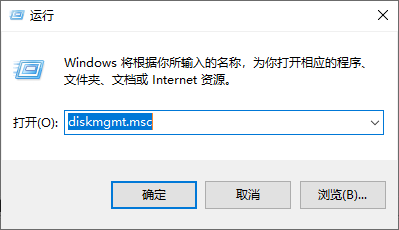
得到磁盘管理的界面,将界面截图下来备用,便于重装时系统的分区
在磁盘管理下面的磁盘0处右键->卷截图该页面备用
(请确定本机的系统是装在C盘的)
插入U盘
先把杀毒软件关了,避免误杀,然后打开双击下载好的rufus,在rufus界面中完成剩下的设置选择
设备:选择你的U盘
引导类型选择:点击选择按钮选择1中得到的iso镜像文件
镜像选项:标准Windows安装
分区类型:GPT
目标系统类型:UEFI(非CSM)
卷标:默认就行
文件系统:NTFS
簇大小:选带默认的那个
上述步骤最后在Rufus中表现如下图所示:
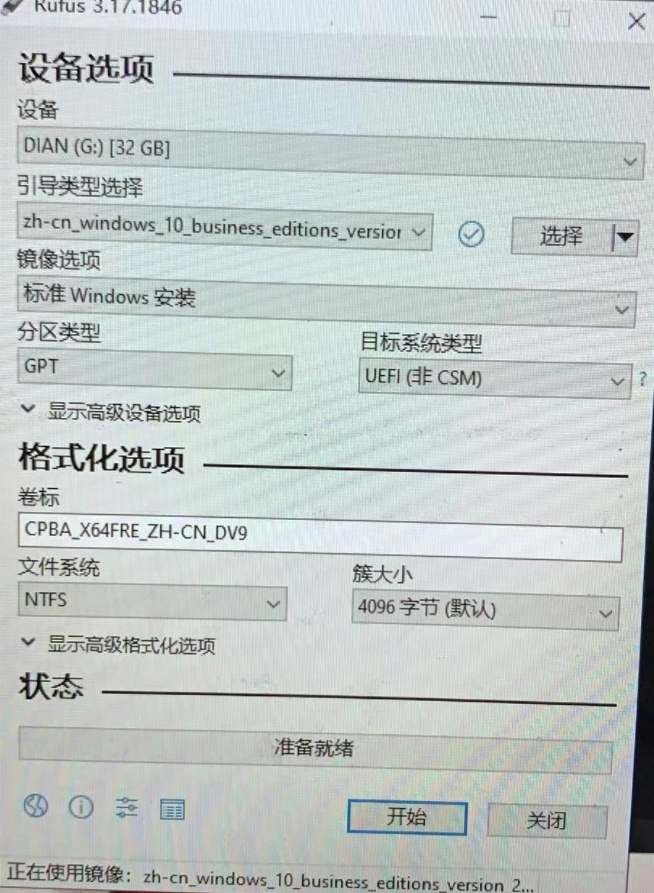
rufus设置完成后点击开始,需要等待挺久时间的,等待到100%后系统将变成对应的Win10系统U盘,同时该步骤会把U盘格式化。
二、重装系统
插入U盘
桌面搜索打开Windows更新设置界面,选恢复,点击立即重新启动按钮
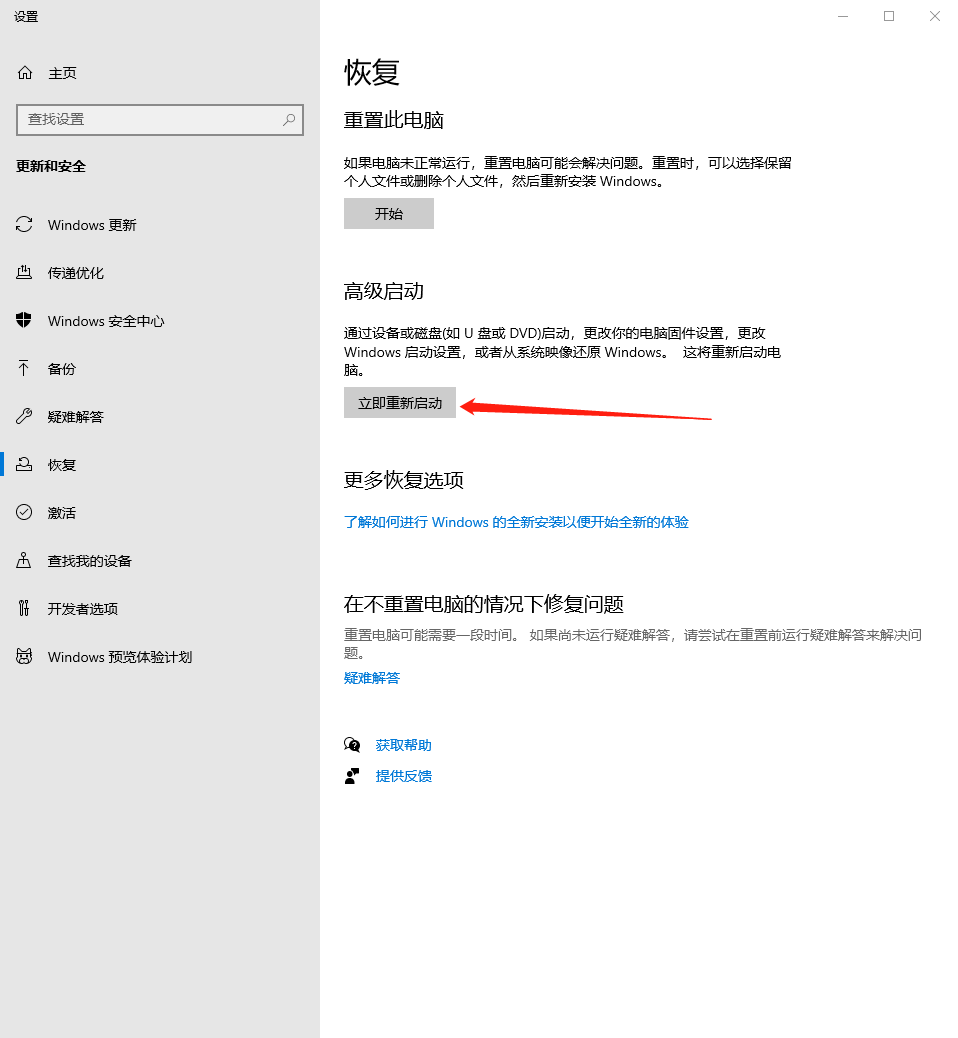
选择疑难解答->高级选项->UEFI固件设置->重启,得到下面的界面
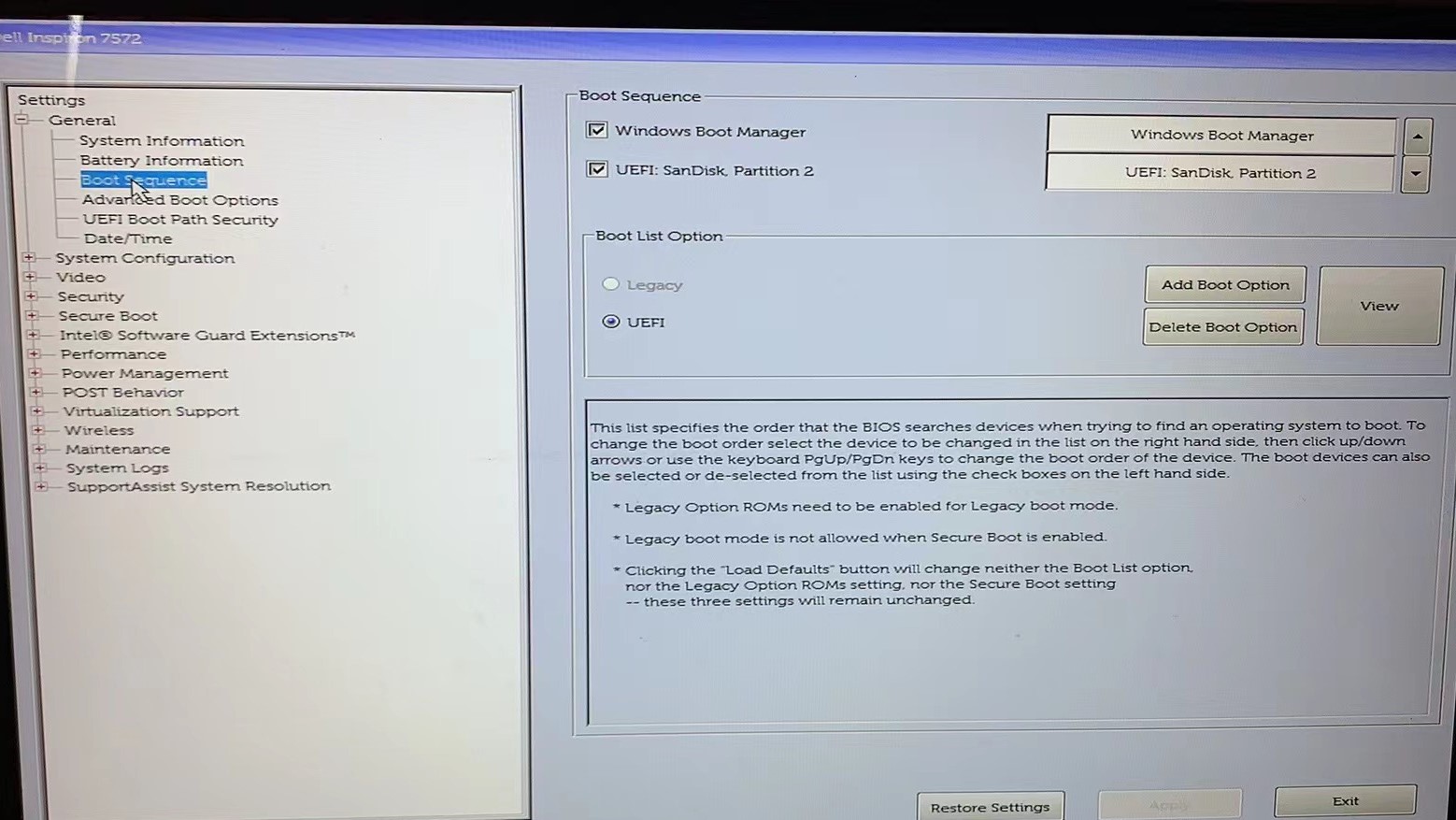
在得到的页面中进行下述操作
选Advanced Boot Options,取消勾选Enable Legacy Option ROMs
Secure Boot Enable,选择Enabled(Secure Boot Enable在Secure Boot里面)
保存后退出重启,重启后在黑色界面时疯狂按f12(不同电脑品牌需要按的快捷键不同,可百度查询需要按得快捷键)
得到如下界面
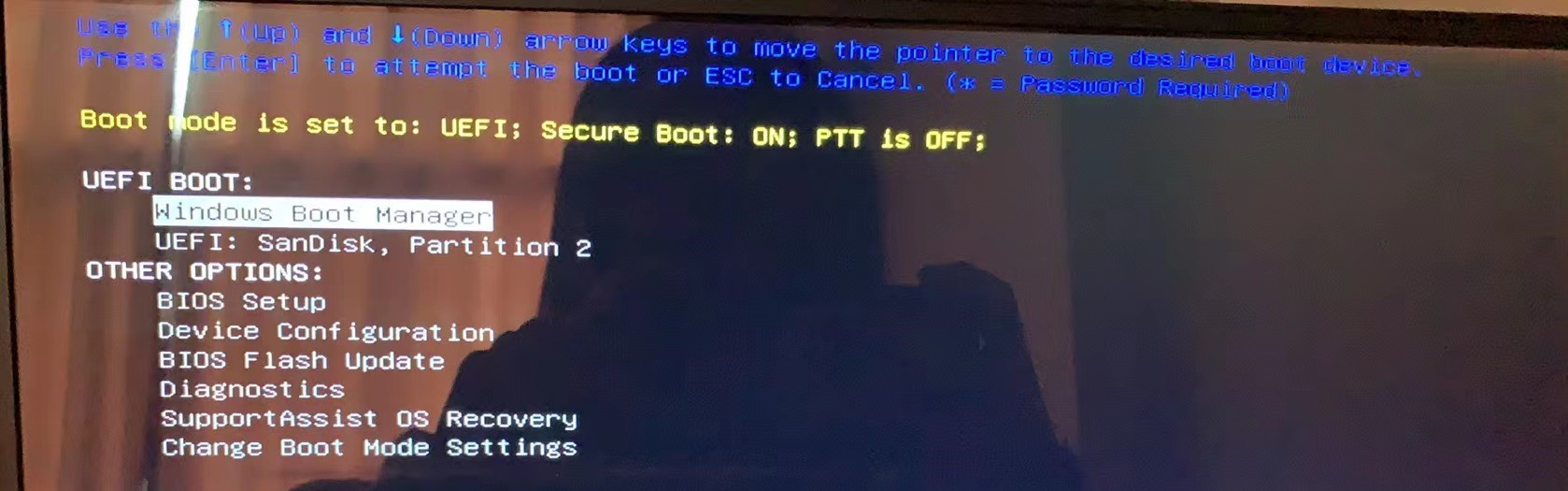
UEFI BOOT选第二项(既选择U盘进入,我这里是uefi:sandisk),然后按enter进入
得到如下界面
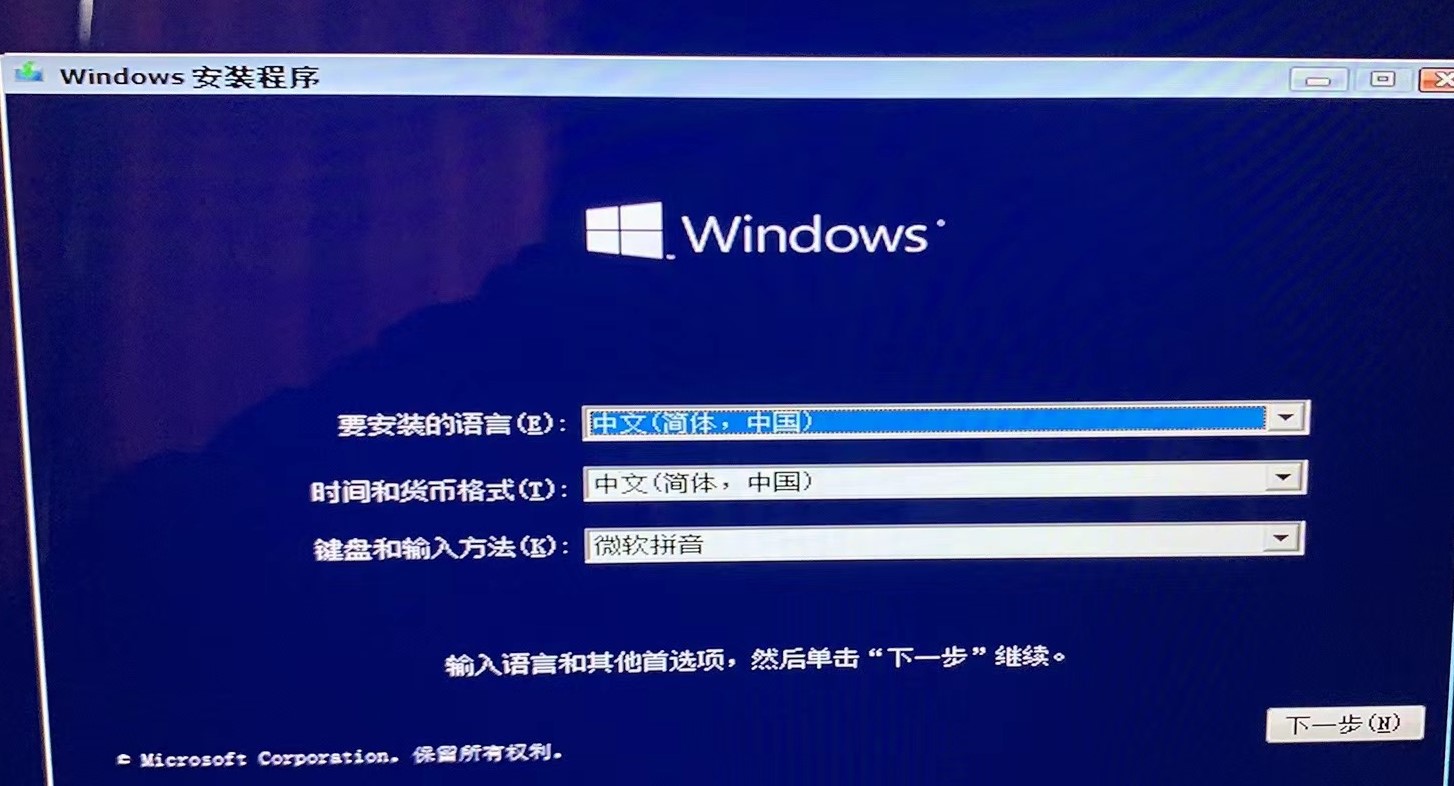
点击下一步->现在安装->专业版->下一步->自定义:仅安装Windows(高级)(C)
在得到的界面中进行分区操作(确保重要文件已拷贝)
删除下列分区(逐个点击后按下方的删除按钮)

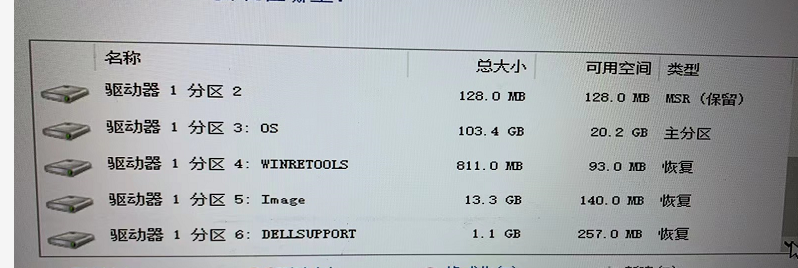
点击驱动器 1 未分配的空间,下方选择新建按钮
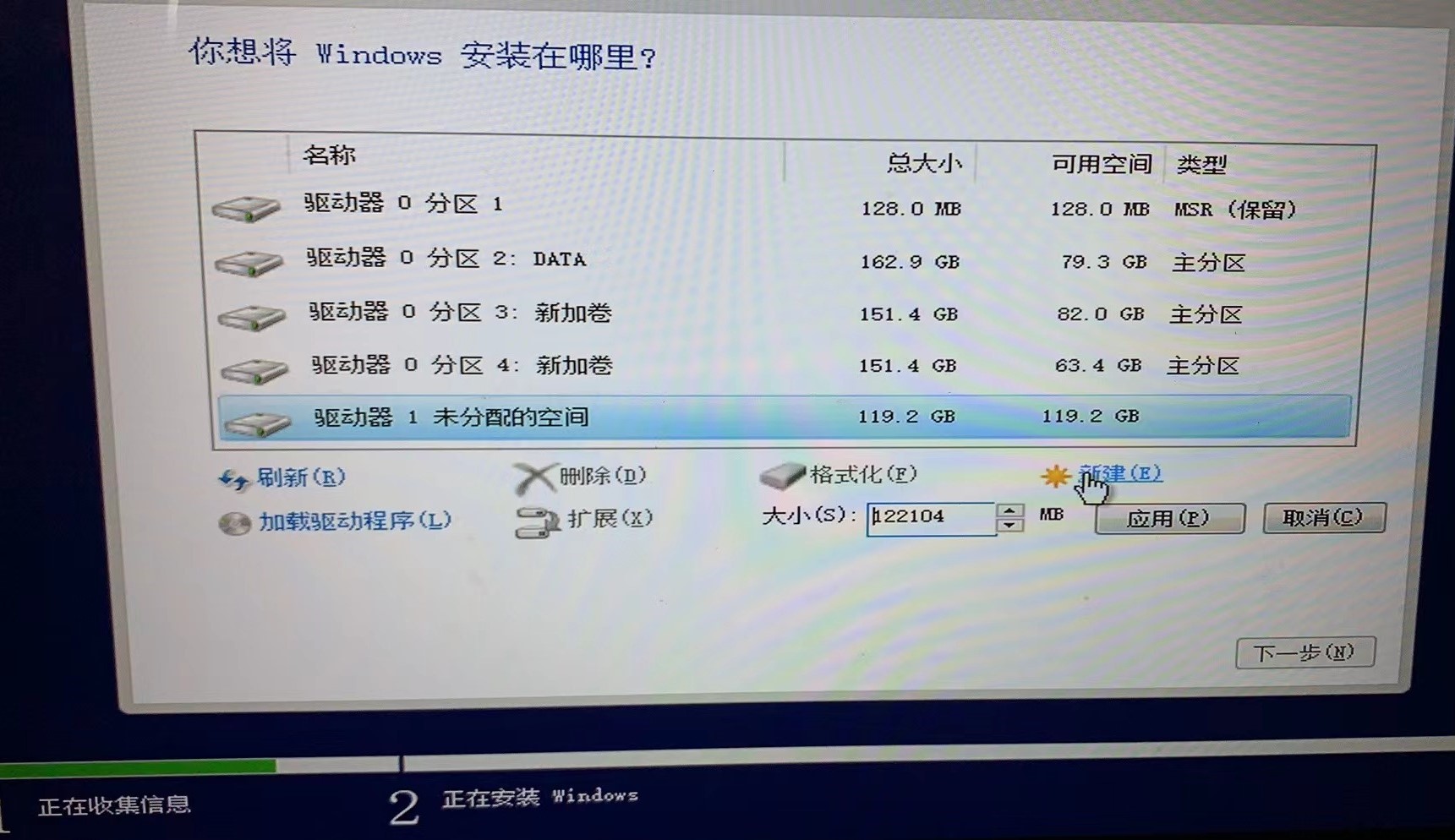
大小调整到最大,然后点击上图的应用,出现个弹窗点确定就行
分区那往下滑选择驱动器 1 分区3,也就是主分区类型的分区,点击后按下一步,系统开始进行重新安装,等待一会即可
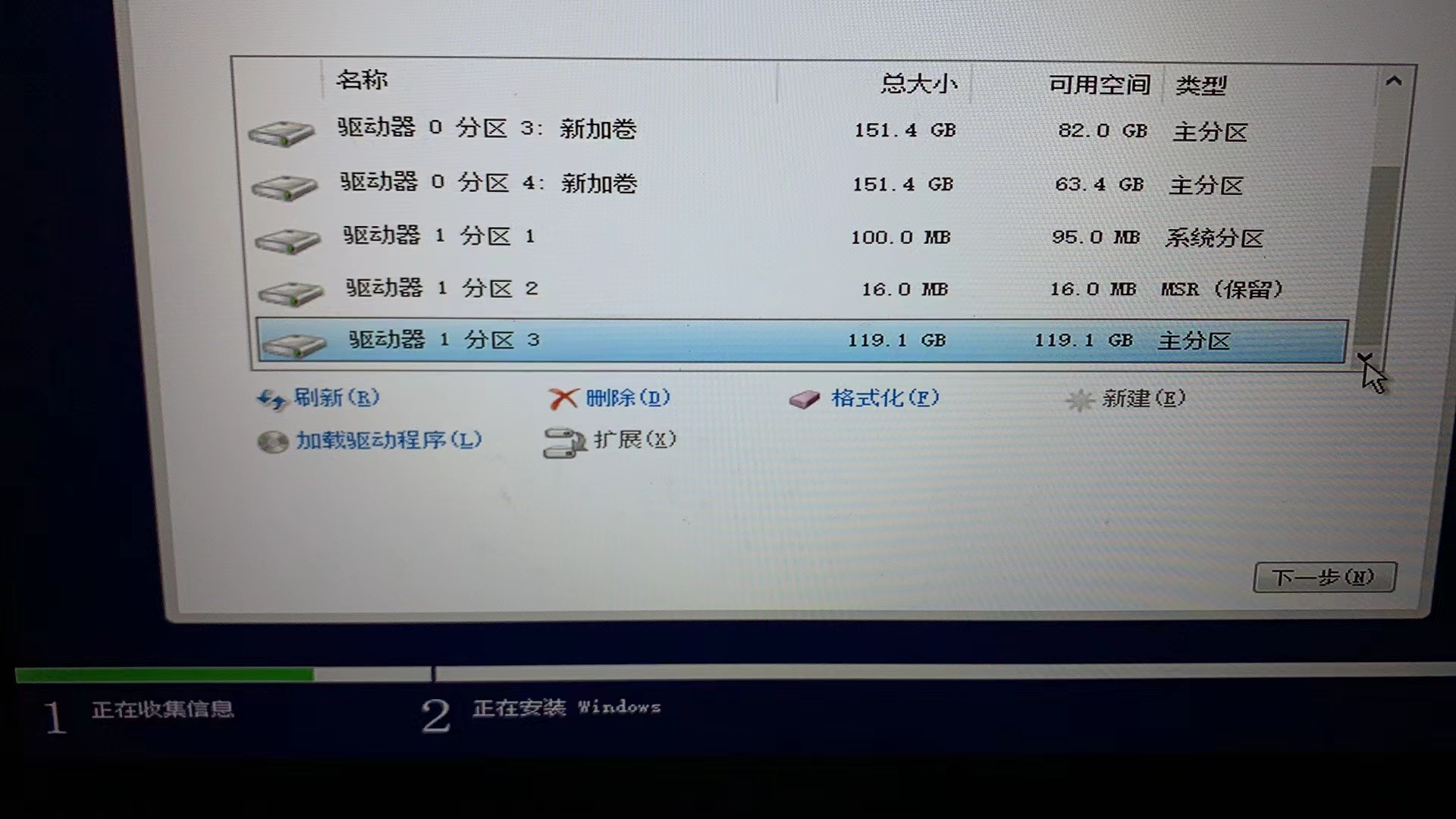
最后安装完后微软还会继续采集信息,这部分按自己的需求设置就行
三、激活系统
装完进入桌面后,用win10的更新功能安装驱动
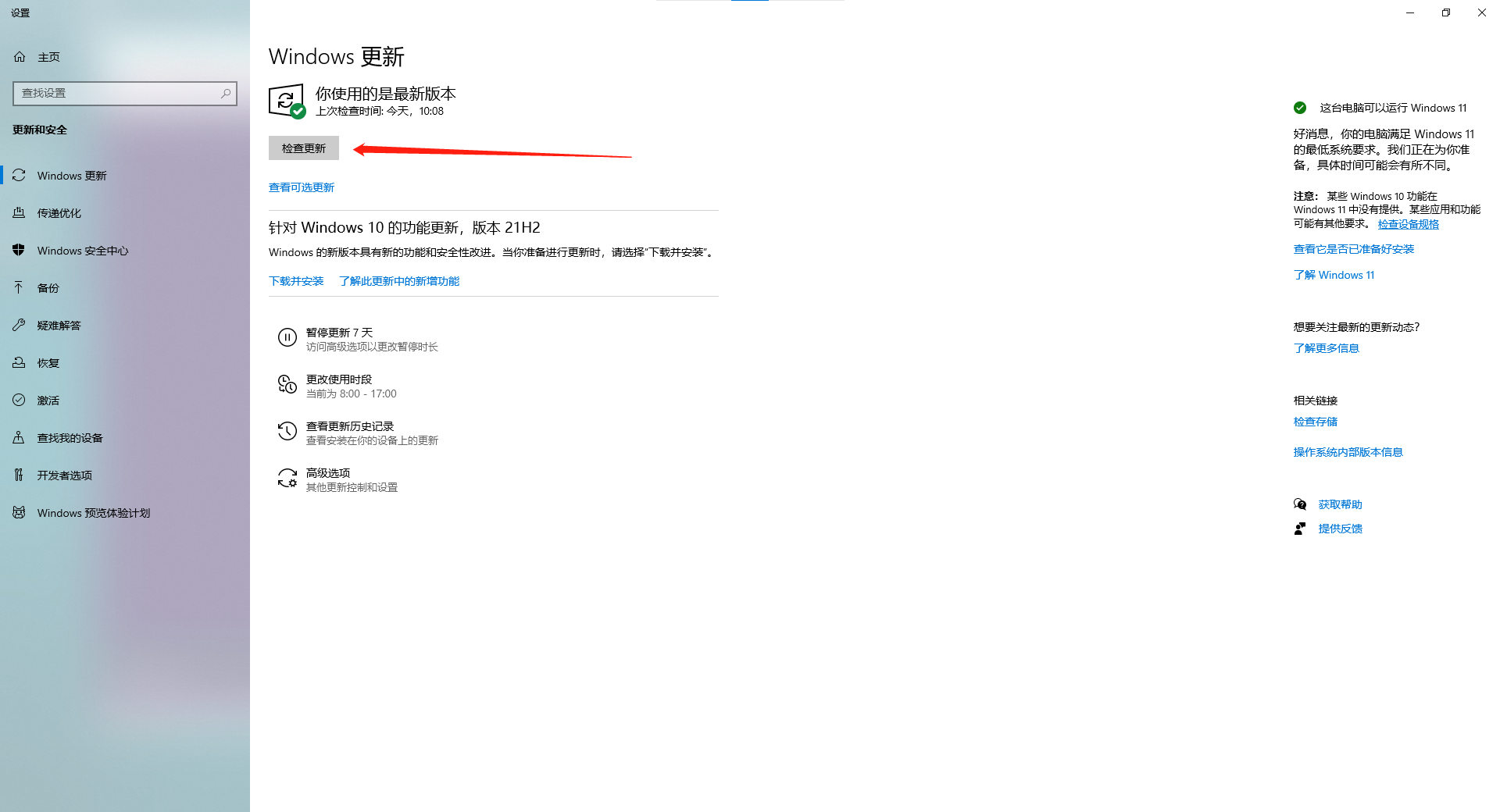
用下面链接下载软件进行Win10的激活
链接:https://pan.baidu.com/s/1s4yF2aSmuAaaqxrWSRWE9g 提取码:
5l32自带的office的软件不太全,你想重装可以从这个网站下
office的激活同理可以用Win10的激活软件进行激活
四、Windows一些奇奇怪怪的问题解决
USB口损坏导致电涌过大
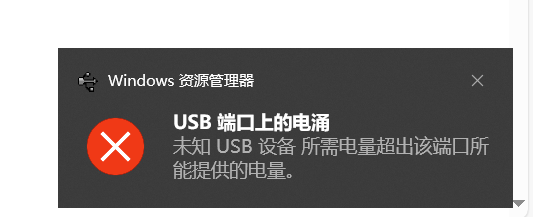
如果老是弹出USB电流过大的提示,可以进入
设置->设备->USB,然后把如果在连接到USB设备时出现问题,请通知我的选项关掉,这样就不会再频繁弹出USB电流过大的提示了。但是上面的方法只是解决了提示的问题,如果USB口真的损坏了,那么还是需要维修的。最省钱的方法就是把坏掉的USB口用绝缘胶带封住,强制禁用这个USB口就行。
结语
至此,Win10的安装就全部完成了,正常来说除了C盘外其它盘的文件都还在,可以开始重新安装自己需要的软件了,该重装教程还有不完善的地方,后续会继续补充改正~
本文涉及的软件资源可以从百度网盘获取
- 链接:https://pan.baidu.com/s/1AfsgEPr0I22hDr6yQZ1wUg 提取码:
i7g5